几何画板是一个通用的数学、物理教学环境,提供丰富而方便的创造功能使用户可以随心所欲地编写出自己需要的教学课件。软件提供充分的手段帮助用户实现其教学思想,可以说几何画板是......
2021-09-28 172 几何画板功能
在几何画板中我们可以做很多圆,可是怎么做过圆外一点做圆的切线呢?方法有很多种,这里我们介绍最简单的一种方法:使用几何画板自定义工具过圆外一点做圆的切线。
具体的操作步骤如下:
1.绘制圆
打开几何画板。单击侧边栏“圆工具”绘制一个圆O,然后用点工具在圆上找一点A,如下图所示。
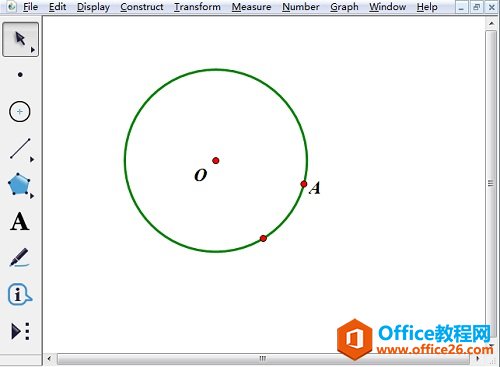
2.做切线
单击侧边栏“自定义工具”——圆工具——过圆外一点做圆的切线。
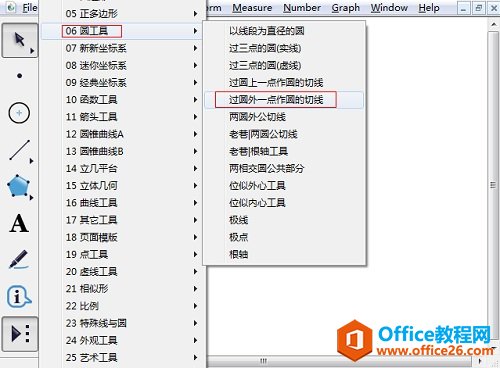
用鼠标点击一下圆心O,然后用鼠标单击圆上面的A点,这时候切线就出现了,你可以移动鼠标确定圆外的点。
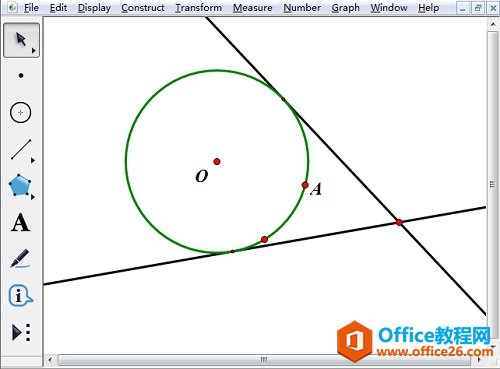
以上给大家介绍了利用几何画板自定义工具过圆外一点做切线的方法,主要还是在于自定义工具的熟练使用。
标签: 几何画板
相关文章

几何画板是一个通用的数学、物理教学环境,提供丰富而方便的创造功能使用户可以随心所欲地编写出自己需要的教学课件。软件提供充分的手段帮助用户实现其教学思想,可以说几何画板是......
2021-09-28 172 几何画板功能

几何画板界面及特色体现几何画板特色主要体现在以下几个方面:一、便捷的交流工具由于每个画板都可以被用户按自己的意图修改并保存起来,它特别适合用来进行几何交流、研究和讨论......
2021-09-28 52 几何画板特色

几何是一门富有创造性的知识工具,可以发现对象之间有趣的关系。几何画板为您提供丰富的几何对象和使用方法,您不仅可以创建这些对象,并且建立之间的联系以及确定其属性。以下内容......
2021-09-28 273 几何画板对象元素